Hogyan (és miért) tisztítsuk meg a Dropboxhoz kapcsolódó eszközöket, alkalmazásokat
Vegyes Cikkek / / February 07, 2022
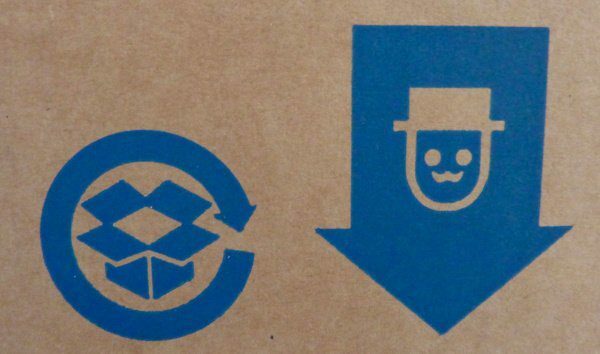
A Dropbox nagyszerű eszköz, amelyet minden eszközén használhat, de az a tény, hogy abszolút mindenhol megtalálható, komoly biztonsági hátrányt jelenthet. Íme hogyan kell egy kicsit kitakarítani a dolgokat és győződjön meg róla, hogy biztonságban van.
Rengeteg eszköz és alkalmazás
Ha Ön a cikk szerzőjéhez hasonló felhasználó, valószínűleg számos számítógépet és mobileszközt használ (és vált közöttük). Ez azt jelenti, hogy az egyes eszközökön lévő fájlok és mappák vannak.
És minden bizonnyal el szeretné menteni az éppen előállított tartalmat és a fájlokat, amelyeken dolgozik. És mi lenne jobb hely erre, mint Dropbox, nagyszerű hely, ahol gyorsan újra megtalálhatja őket ha már átváltott az új laptopra, igaz?
Továbbá, ha erős felhasználója a szolgáltatásnak (akár azt is megteheti PortableApps szinkronizálása vele), valószínűleg sok alkalmazáshoz engedélyezi a Dropbox hozzáférését.
Nos, ezek az eszközök és alkalmazások a Dropbox-fiókodban maradnak, miután már nem használják őket, és időről időre feltétlenül ajánlott egy tisztítást végezni, mivel biztonsági fenyegetést jelenthetnek. Az alábbi lépésekkel ellenőrizheti a biztonsági réseket is. Nevezetesen, ha olyasmit lát, amihez pozitívan gondolja, hogy nem engedélyezte a hozzáférést, akkor bizonyos problémákkal szembesülhet.
De ne helyezzük előtérbe a rossz dolgokat; jó ötlet időnként megtisztítani fiókját, még akkor is, ha ez csak a dolgok biztonsága érdekében történik.
Dropbox Up tisztítása
1. lépés: Jelentkezzen be a saját Dropbox fiókot. A főképernyő jobb felső sarkában kattintson a nevére. Megjelenik az alábbihoz hasonló menü.
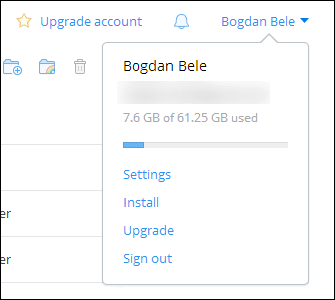
2. lépés: Kattintson Beállítások menüben.
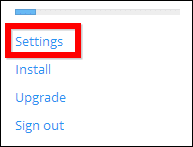
3. lépés: Három lapot fog látni. Az, amelyik érdekel, ahol a takarítást végezni fogja, az Biztonság.
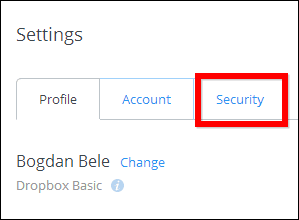
4. lépés: Görgessen lefelé, amíg meg nem találja a Eszközök szakasz. Ahogy korábban mondtam, ha sok eszközt használ, és még soha nem takarított meg dolgokat, akkor jónéhány lesz belőlük.
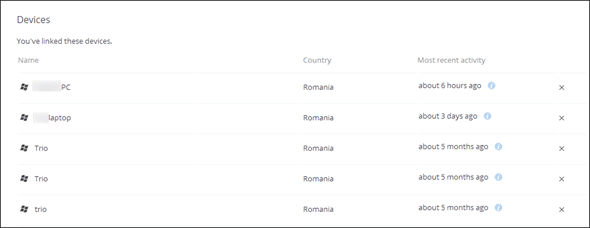
5. lépés: Talált valamit, amit már nem használ, és soha többé nem tervezi használni? Mindenképpen szabadulj meg tőle! Ez meglehetősen egyszerűen megtehető, ha rákattint az adott eszköz melletti kis X gombra.
Fontos: Ha valaha elveszíti bármelyik modulját, amely hozzáfért Dropbox-fiókjához, azonnal meg kell tagadnia az eszközhöz való hozzáférést innen. Most már tudod, miért olyan fontos lépés ez.
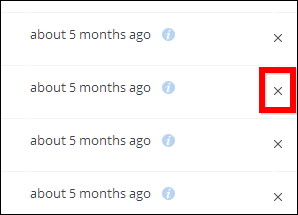
6. lépés: Erősítse meg az eszköz és a fiók leválasztását, majd ismételje meg ezeket a lépéseket mindaddig, amíg az összes olyan eszközt leválasztja, amelyre már nincs szüksége.
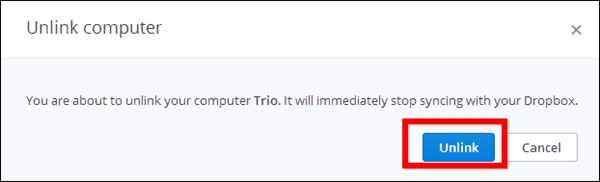
Jó tipp: Amíg itt tartózkodik, érdemes megnéznie a Munkamenetek szakaszt is. Ha azt látja, hogy egy munkamenet egy másik országban zajlik, valószínűleg aggódnia kell.
7. lépés: Most váltunk a Alkalmazások elemre területen, ami még nagyobb biztonsági kockázatot jelenthet. Görgessen lefelé, amíg meg nem találja a Alkalmazások összekapcsolva szakasz.
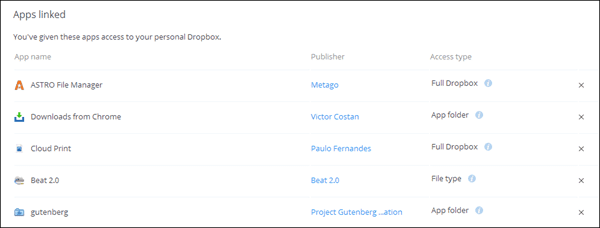
8. lépés: Ha talált valamit, amit már nem használ (vagy ami még rosszabb, valamit, amit nem ismer), kattintson a X gomb mellette, akárcsak az eszközöknél. Ezután erősítse meg a műveletet.
A nagyszerű dolog az, hogy megőrizheti az alkalmazás fájljait, ha szeretné.
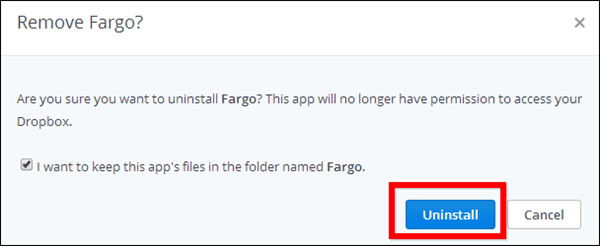
Bottom Line
A Dropbox-fiók egy kis tisztítása nagyon sokat segíthet a biztonság terén, ezért ezt időnként meg kell tenni.
Legfelső kép: devioustfa
Utolsó frissítés: 2022. február 03
A fenti cikk olyan társult linkeket tartalmazhat, amelyek segítenek a Guiding Tech támogatásában. Ez azonban nem befolyásolja szerkesztői integritásunkat. A tartalom elfogulatlan és hiteles marad.



